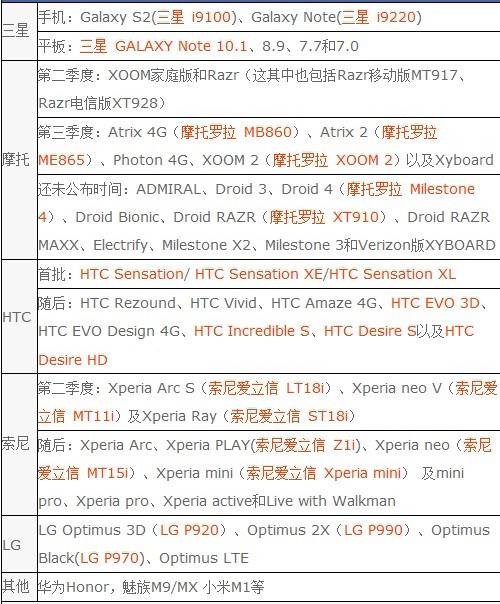三星盖世2手机用刷机精灵刷机后卡recovery模式,可以下砸官方固件包,进行线刷。刷机方法:
1、在给手机刷机之前,请确保手机电池电量大于50%,避免电量不足。另外为了防止刷机中意外断电,建议使用笔记本电脑进行操作。
2、确保电脑已经安装好三星盖世2的驱动文件,或者直接去三星官网下载Kies(该文件包含驱动)安装后建议连上手机测试,看电脑是否已经完全识别。
3、三星盖世2刷机需要下载相对应的工具和ROM。对应的工具是Odin v3.07,而刷机ROM则看个人需求(通常固件大小都大于2GB左右)。
4、三星盖世2刷机需要进入一个特殊的模式,而这个模式可以自行进入,通过简单的按键组合【电源键】+【HOME键】+【音量-键】即可(需要同时按住不放),直到出现警告画面后,按【音量+键】继续。
5、三星盖世2的刷机模式界面顶部还提供了机型信息和系统状态,同时还提醒在系统更新中千万不要拔掉USB数据线。
6、三星盖世2的刷机ROM包分为两种。第一种就是ROM包为单个文件,集成了所有的内容,通常该文件的大小超过2GB。这种情况下只需要在PDA处选择文件即可 (因文件较大,选择文件后刷机工具如果出现卡顿或者无响应属于正常现象,稍等即可),同时左边的窗口也会对文件进行验证,成功后点击刷入即可。
第二种就是ROM包为多个文件,每个文件都对应相关的内容,通常会有3-5个小文件(因ROM包而异同)。这种情况下需要在对应的项目内选择相关文件,一般PDA处选择的文件最大,CSC的文件次大,此处一定要认真选择相对应的文件,否则一旦选错,机器将可能严重损坏。
7、一切准备就绪后便可以连上数据线进行刷机了。在点击“Start”开始刷机之前建议再次检查文件配置是否有出错,一旦刷机开始将无法撤销操作。
8、刷机过程中屏幕会出现蓝色的进度条,同时刷机软件也有提示相关进度内容,最耗费时间的内容则是SYSTEM部分,另外刷机中请尽量不去操作电脑和手机。
9、三星盖世2刷机升级中,整个过程大概需要7-10分钟,视电脑情况而定。
10、刷机完毕后,系统自动重启,并且进入系统恢复模式进行二次加载。这个过程比较短,大概持续时间为1分钟左右,尽量保持数据线不要断开。
11、再次重启后回到刷机工具Odin3上,此时看到软件已经提示PASS通过了。看到这样的画面就代表刷机已经成功,此时可以将数据线拔出。
12、需要注意的是,开机后会停留在三星的画面上一段时间,大概是1-2分钟,并非是死机,无需担心。